Você sabia que quando um usuário adiciona um URL de texto simples em seus comentários, o WordPress automaticamente o torna clicável? Recentemente, um de nossos leitores nos perguntou se era possível desativar a vinculação automática de URLs de texto nos comentários do WordPress. A resposta é SIM. Neste artigo, mostraremos a você como desativar a vinculação automática de URLs nos comentários do WordPress.
Por que o WordPress cria links automáticos para URLs de texto nos comentários?
O WordPress converte automaticamente URLs de texto em links, o que facilita a visita ao link durante a moderação de comentários.
Essa vinculação automática não é armazenada em seu banco de dados. O WordPress torna os URLs clicáveis ao exibi-los na tela da área de administração, bem como na seção de comentários abaixo dos seus artigos.
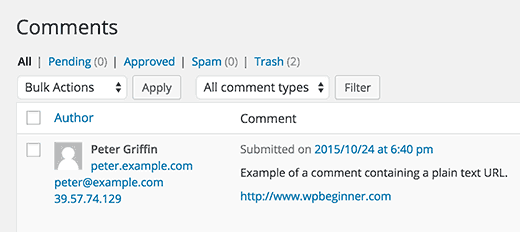
Alguns desses comentários são genuínos e os comentaristas não sabiam como adicionar um link nos comentários. Mas muitos comentários de spam também contêm URLs simples colados diretamente no texto do comentário.
Como desativar o link automático nos comentários do WordPress
Basta adicionar esta única linha de código no arquivo functions.php do seu tema ou em um plug-in específico do site.
remove_filter( 'comment_text', 'make_clickable', 9 );
O WordPress não armazena URLs de texto simples como links no banco de dados. Em vez disso, ele os transforma em links clicáveis em tempo real. Esse código simplesmente desativa o filtro que torna os URLs clicáveis.
Isso faz com que os URLs de texto sem formatação não sejam clicáveis na área de administração e na seção de comentários abaixo dos seus posts. A remoção desse código reativará a vinculação automática.
Se você o estiver adicionando ao arquivo functions.php do seu tema, a atualização do tema substituirá o arquivo de funções.
Lembre-se também de que esse código só funciona em URLs de texto simples. Se um usuário decidir criar um link adicionando a tag HTML adequada, esses links aparecerão como deveriam.
Se quiser desativar completamente o HTML nos comentários, dê uma olhada em nosso tutorial sobre como desativar o HTML nos comentários do WordPress.
Esperamos que este artigo tenha ajudado você a desativar a vinculação automática de URLs nos comentários do WordPress. Talvez você também queira ver nossa lista dos 16 melhores plug-ins para melhorar os comentários do WordPress.
Se você gostou deste artigo, inscreva-se em nosso canal do YouTube para receber tutoriais em vídeo sobre o WordPress. Você também pode nos encontrar no Twitter e no Facebook.





Syed Balkhi says
Hey WPBeginner readers,
Did you know you can win exciting prizes by commenting on WPBeginner?
Every month, our top blog commenters will win HUGE rewards, including premium WordPress plugin licenses and cash prizes.
You can get more details about the contest from here.
Start sharing your thoughts below to stand a chance to win!
Deniz says
Thanks for the guide. I added the code to function.php and it worked. So is there a way to exclude my own links from this?
WPBeginner Support says
We do not have a simple way at the moment but should we find a way we would recommend we will be sure to update the article!
Administrador
Febri Tri Harmoko says
How to make except like our domain?
So, only link from our website can add.
WPBeginner Support says
At the moment we do not have a method to limit by domain.
Administrador
Pasquale says
Thanks, this was helpful. I was getting a lot of comments like ‘your website is great…bla bla…check mine’ and a link. Hopefully this will fix it
WPBeginner Support says
Glad our guide was helpful
Administrador
Geospatial &Space Technology says
Thank you for this
WPBeginner Support says
You’re welcome
Administrador
Abdulrahim safi says
Hello How can i disable auto link in posts not comments
when i enter a link in text format ex: http://www.example.com it is automatically changed to hyperlink when i publish post how can i disable this thanks
WPBeginner Support says
Abdulrahim Saifi,
WordPress doesn’t automatically convert URLs into links. You are probably using WordPress.com. Please see our guide on the difference between self hosted WordPress.org vs free WordPress.com blog.
Administrador
Liz says
Do you guys have a similar solution for posts? Especially in code and pre blocks?
Kemunto says
Yes.
Sunny says
Is there a plugin to un-link some certain external text link on WordPress site? Thanks
Sebastien says
Hello. I’m looking for a way to do just what you mentioned, but only for posts. It seems with a recent WP update, if you type a website address in a post, WP will automatically link to it. For example, if your post contains “google.com” somewhere in the post, then WP will add a link to google. Can we stop that from happening? If so, how? Thank you
Bobby says
Hey Sebastien did you find the solution for your problem as i am also having problem with this.. and i just want to get it disabled.. thanks
StageCoachDriver says
Could the functions.php in a child theme be used to add ‘remove_filter( ‘comment_text’, ‘make_clickable’, 9 );’ to the theme rather than making changes directly to the theme?
WPBeginner Support says
Yes.
Administrador
Angel says
That is really good. In my case, I’ll make a conditional to make my links – as admin – clickable, since I post them on replies to comments.
Thanks
Matteo says
Hi Angel,
do you mind posting here the code you wrote? I’m interested in having my own links (as admin) cliackable
Thank you
Angel says
As I am the only person show logs in I am able to use:
if ( is_user_logged_in() ) {
remove_filter( ‘comment_text’, ‘make_clickable’, 9 );
}
Ibon Azkoitia says
Maybe I’m wrong about your situation, but you should not write in your Blog with an Admin User. The “Writer” should have a lower role (editor for example) and have another user with the Admin role for admin stuff.
Iswandi says
It works after I remove the quotation marks at the ‘make_clickable’